最新のWindows 11 サポート情報
Windows 11 バージョンについて
最新は、Windows 11 バージョン 25H2 (Windows 11 2025 Update) になります。
現在お使いのパソコンのWindowsバージョンを確認したい場合は、以下のいずれかの操作で確認してください。
Windowsのバージョンとエディションを確認する方法(winverコマンド)
Windowsのバージョンとビルド番号を確認する方法<Windows 11>
最新のWindows 11にアップデートする前に、必ず以下ページの「アップデートについて」、「動作確認機種一覧」、「注意・制限事項」をご確認ください。
Windows 11 2025 Update アップデート情報
最新のWindows 11へのアップデートについて理解した上でアップデートしてください。
Windows 11 2025 Updateにアップデートする方法

| Windows 11のバージョン | 詳細ページ | 公開日 (米国時間) |
サービスの終了 (米国時間) |
|---|---|---|---|
| Windows 11 バージョン 21H2 | - | 2021/10/04 | 2023/10/10 終了 |
| Windows 11 バージョン 22H2 | Windows 11 2022 Update アップデート情報 | 2022/09/20 | 2024/10/08 終了 |
| Windows 11 バージョン 23H2 | Windows 11 2023 Update アップデート情報 | 2023/10/31 | 2025/11/11 終了 |
| Windows 11 バージョン 24H2 | Windows 11 2024 Update アップデート情報 | 2024/10/01 | 2026/10/13 |
| Windows 11 バージョン 25H2 | Windows 11 2025 Update アップデート情報 | 2025/09/30 | 2027/10/12 |
Windows 11 アップグレード情報
Windows 10からWindows 11へのアップグレードについて
Windows 10のサポートは、2025年10月14日(米国時間)で終了となりました。Windows 11にアップグレードするには、ハードウェア仕様の最小要件を満たしていることが必要で、一部の機能には特定のハードウェアが必要になります。 Windows 11アップグレード対象機種や注意・制限事項については、事前に確認してください。
お使いのWindows 10パソコンの型番は、仕様確認アプリ、保証書、本体に貼られているラベルまたは刻印で確認することができます。
使用しているパソコンの型番を知りたい<Windows 10>
Windows 11へのアップグレード更新プログラムは、マイクロソフト社から「Windows Update」経由で提供されます。お使いのパソコンがWindows 11の要件を満たしている場合は、「Windows Update」画面に“Windows 11,version 24H2 次のバージョンのWindowsが利用可能になりました。…”が表示されます。
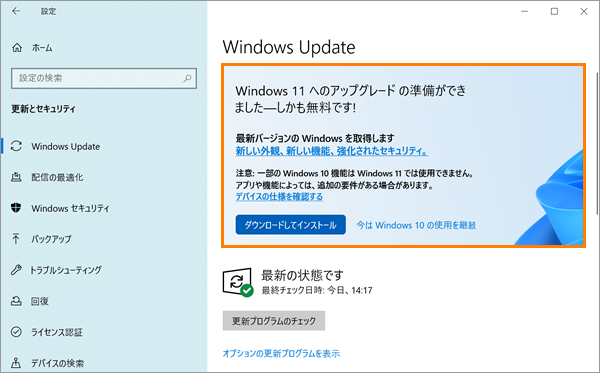
Windows 10からWindows 11へアップグレードする方法
※お使いのパソコンがWindows 11の要件を満たしていない場合は、サポートが終了してもWindows 10を搭載したパソコンは使えますが、マイクロソフト社からのセキュリティ更新プログラムの配布が終了するため、 セキュリティリスクが増大します。 当社では、Windows 11が搭載した最新のパソコンに買い替えることをおすすめします。
Windows 11 新機能
ここでは、主な新機能と改良された機能について紹介します。
AIアシスタントの「Copilot」
チャットに自然な言葉(会話調)で質問すると、知りたいことを調べてくれたり、アイデアを考えてくれたり、文章にあった画像を生成してくれたりすることができます。
2024年10月までは、プレビュー版の「Copilot(コパイロット) in Windows」が搭載されていました。
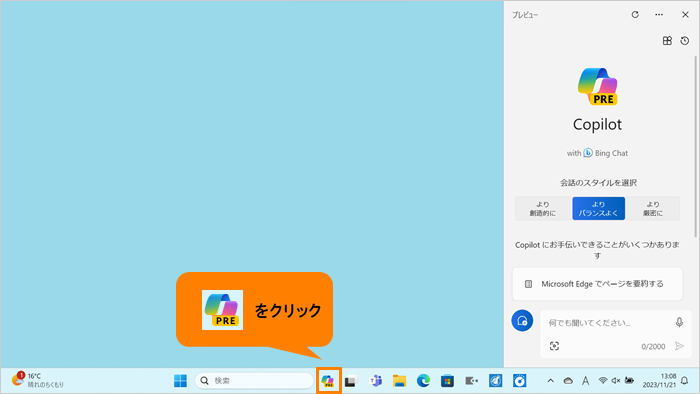
2024年10月以降は、順次更新プログラムが適用され、アプリ化された「Microsoft Copilot(コパイロット)」にアップデートされます。
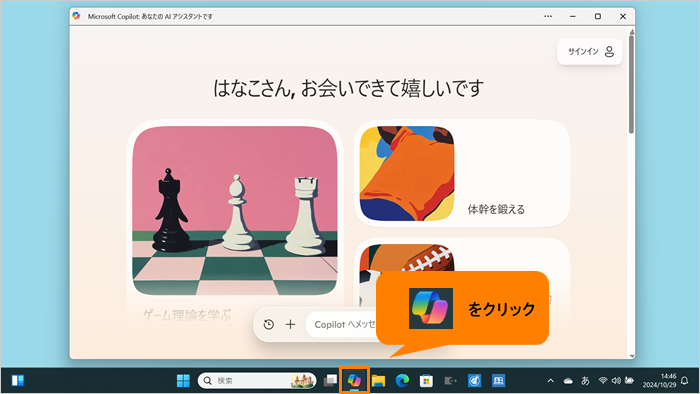
応答不可モードをオンにして作業に集中する
応答不可モードとは、Windowsの設定や各アプリから届く通知バナーの表示または届いたことを知らせるサウンド(音)を制限し、集中力の邪魔にならないようにすることができる機能です。 応答不可モードがオン(有効)の場合は、優先通知とアラームのバナーのみが表示されます。そのほかの通知は、通知センターに直接送信されます。
※以前は「集中モード」と呼ばれていましたが、Windows 11 バージョン 22H2から「応答不可モード」に機能名が変更となりました。
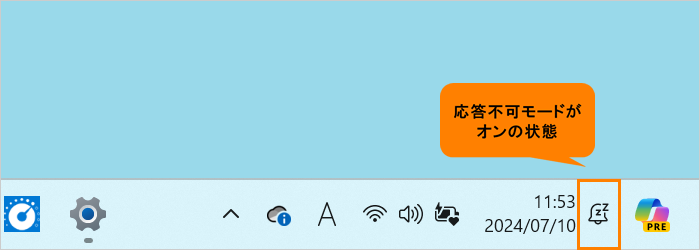
「応答不可モード」のオン/オフを手動で切り替える方法<Windows 11>
「応答不可モード」邪魔されたくない時間帯や活動を選び自動的にオンにする方法<Windows 11>
「応答不可モード」がオンになっているときに許可する通知を選択する方法<Windows 11>
省エネルギーに関する推奨事項を適用して二酸化炭素排出量を削減する
「エネルギーに関する推奨事項」は、消費電力に大きく影響する設定を1か所で収集するため、消費電力を削減し、バッテリーの寿命を向上させることができます。 推奨する設定を個別で適用したり、すべてまとめて適用することもできます。
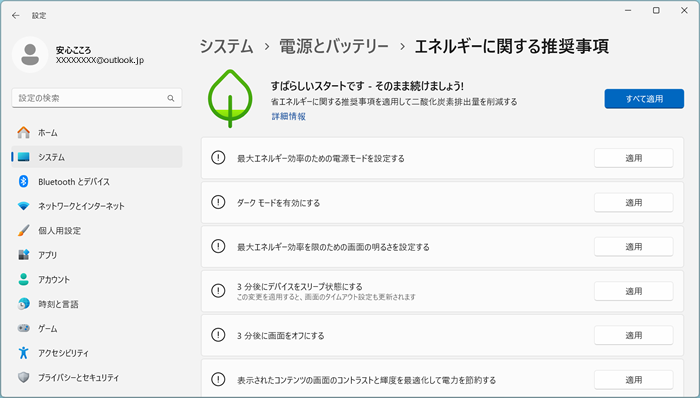
省エネルギーに関する推奨事項を適用して二酸化炭素排出量を削減する方法<Windows 11>
利用可能になったらすぐに最新の更新プログラムを入手する
本機能をオンにすると、セキュリティ以外の最新の更新プログラム、修正、機能強化が公開されたら、いち早く入手することができます。
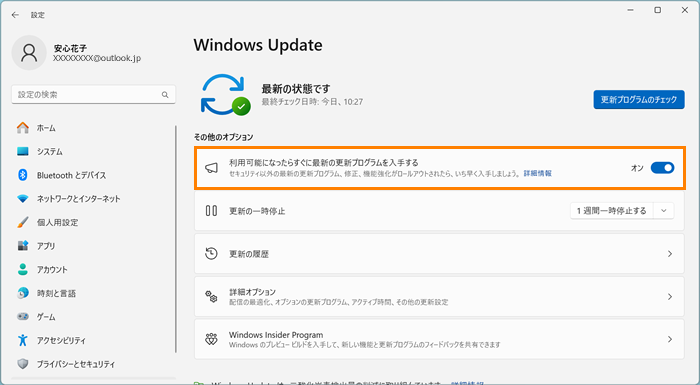
「Windows Update」利用可能になったらすぐに最新の更新プログラムを入手する方法<Windows 11>
「エクスプローラー」がさらに使いやすいようにアップデート
「エクスプローラー」のアドレスバーとコマンドバーの配置が逆になり、保存場所の確認やコマンドの実行がしやすくなりました。 ナビゲーションウィンドウには、新たに「ギャラリー」ビューが追加され、スマートフォン、パソコン(ハードディスク上)、クラウドストレージ(OneDrive上)などに保存している写真を追加すれば、 すべてを1か所で閲覧することができます。追加されている写真は、大きなサムネイルで撮影日降順で表示されるため、目的の写真が探しやすいです。 写真データの詳細を確認したい場合は、写真を選択し、コマンドバーに追加された[詳細]ウィンドウボタンですぐに確認することができます。
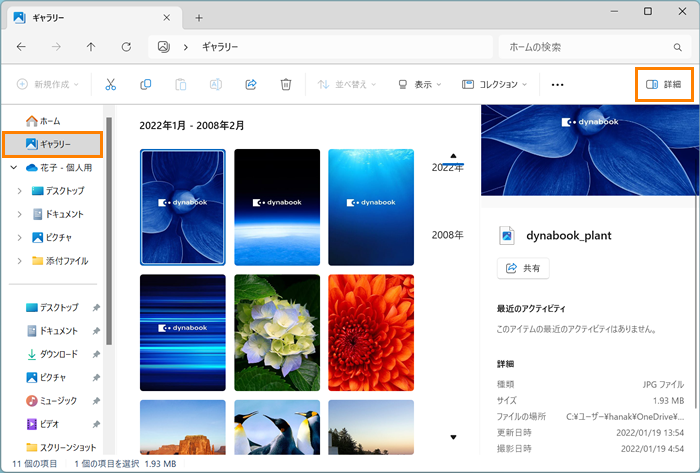
「エクスプローラー」の「ギャラリー」で写真を閲覧する方法<Windows 11>
「エクスプローラー」の「ギャラリー」に表示するフォルダーを選択する方法<Windows 11>
「設定」画面のナビゲーションに「ホーム」が追加
「設定」の初期画面として「ホーム」が追加されました。「ホーム」では、コンピューター名や接続しているネットワークアダプター名、「Windows Update」の最終チェック日時を確認できます。 また、最近使用した設定と一般的に使用される設定(推奨の設定)、クラウドストレージ(OneDrive)の使用量の確認、Bluetoothデバイスの設定、テーマやカラーモードの変更を行なうことができます。
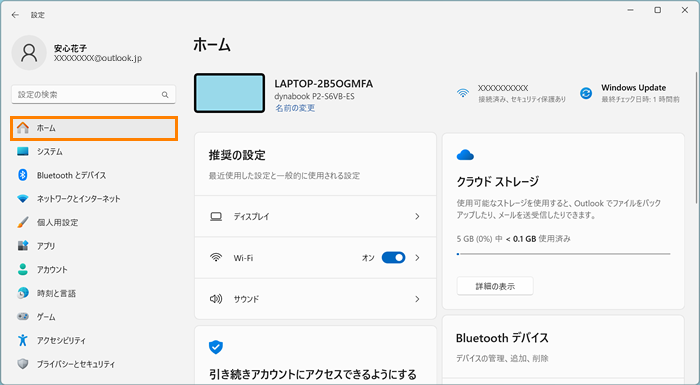
フォルダー、アプリ、設定、資格情報をクラウドにバックアップする「Windows バックアップ」アプリ
Microsoft アカウントには、5GBのOneDriveクラウドストレージが無料で付属しています。 「Windows バックアップ」アプリは、フォルダー(ファイル、ドキュメント、写真など)をOneDriveにバックアップし、 アプリ(インストールされたアプリと固定されたアプリの設定)や設定(Windowsの設定)、資格情報(Wi-Fiネットワークとパスワード)を記憶します。 これらは、バックグラウンドで自動的に動作し、最新の状態に保たれます。手動でバックアップを実行することもできます。
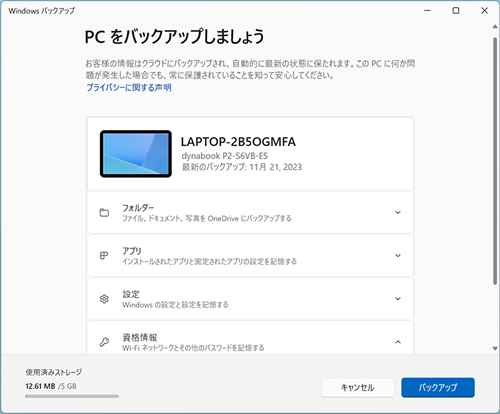
タスクバーのボタンのラベルを個別に表示
以前のバージョンでは、タスクバーのボタンをまとめラベルを非表示にする設定になっていましたが、ラベルを個別に表示するモードが追加されました。
※タスクバーのボタンのラベルは、アプリを起動または画面を表示しているときのみ表示されます。
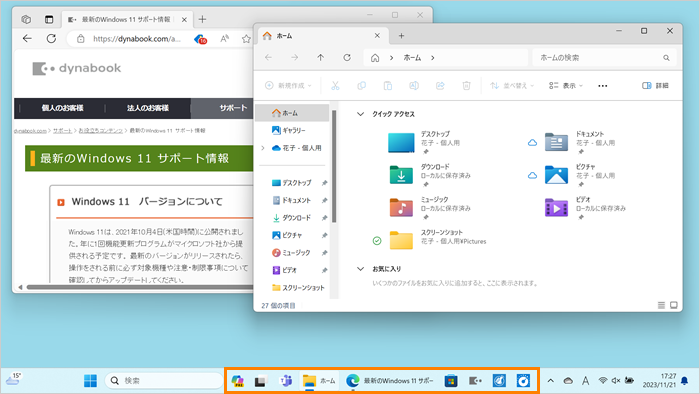
タスクバーのボタンのラベルを個別に表示する方法<Windows 11>
チャットアプリが「Microsoft Teams」に変更
以前のバージョンでは、タスクバーに「チャット」アプリが固定表示されていましたが、「Microsoft Teams」アプリに置き換わりました。
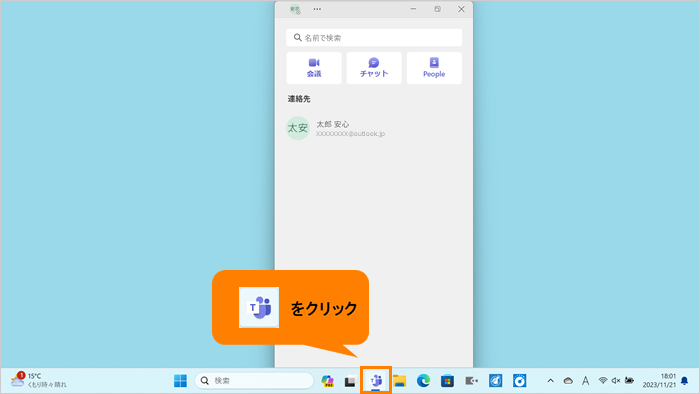
「ペイント」アプリの機能が強化
画像を編集する「ペイント」アプリに背景の削除やレイヤー機能が追加されました。また、表示するアプリテーマの設定が追加され、ダークモードに変更できるようになりました。
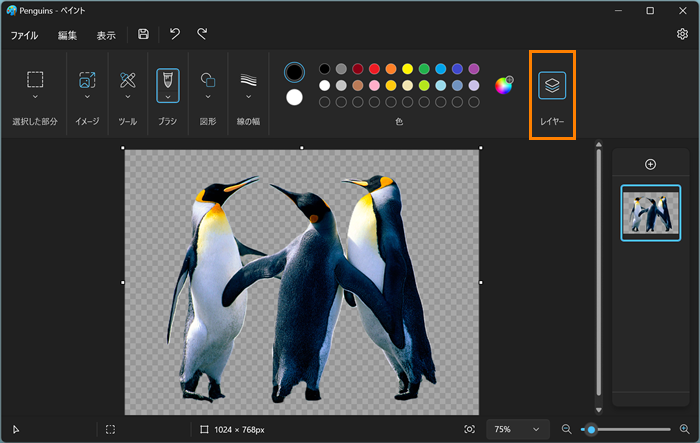
「フォト」アプリの機能が強化
写真を管理および編集する「フォト」アプリに「背景のぼかし」機能が追加されました。
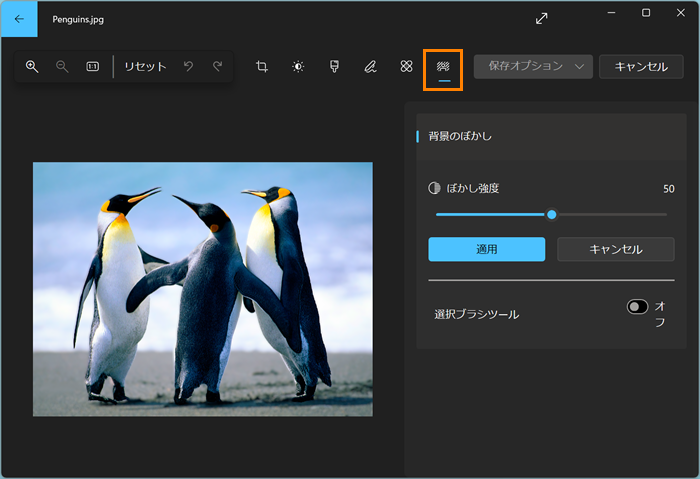
「Snipping Tool」アプリの機能が強化
パソコンの画面のすべてまたは一部をキャプチャする「Snipping Tool」アプリでキャプチャしたスクリーンショットからテキストを抽出してコピーする機能が追加されました。
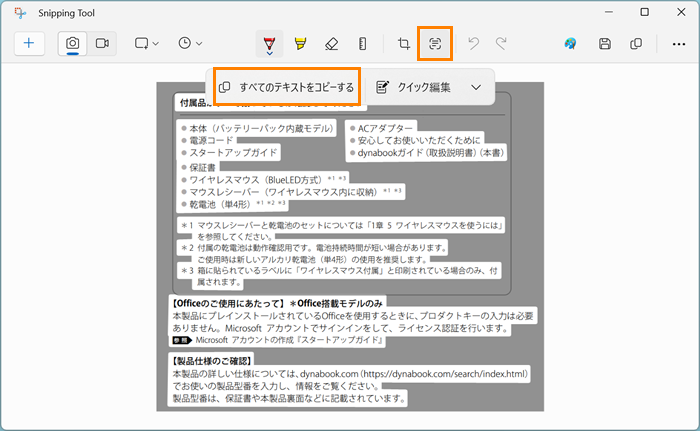
「Microsoft Clipchamp」アプリの機能が強化
動画を編集する「Microsoft Clipchamp」アプリにAIでビデオを作成する機能が追加されました。
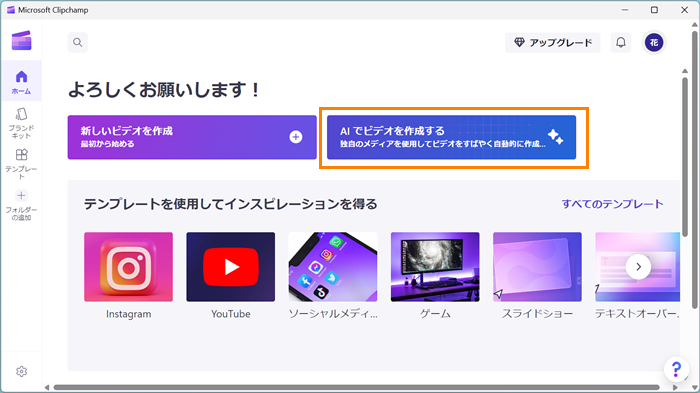
OS標準搭載のメールアプリが「Outlook(new)」(Outlook for Windows)に変更
「Outlook(new)」(新しい「Outlook for Windows」)は、Web版「Outlook」のモダンでシンプルなデザイン、スマートかつ知的な最新機能と、OS標準で搭載されている「メール」「カレンダー(予定表)」「People(連絡先)」アプリを統合したアプリケーションです。
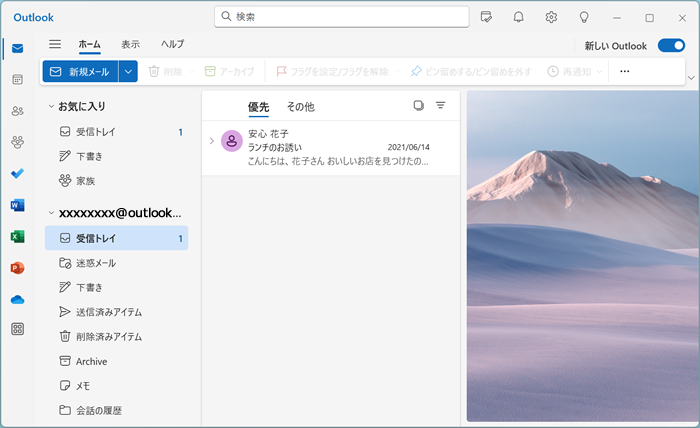
PC遠隔レッスン
dynabook 有料サポートサービス(遠隔支援で、個人レッスンが受けられます!)
インターネット環境があれば、ご自宅で都合のよい時間帯にマンツーマン方式のレッスンを受けることができます。電話による説明に加え、操作がわからない時は、PC画面に指示マーカーで操作手順を表示してくれるので、納得して理解しながら進めていくことができます。
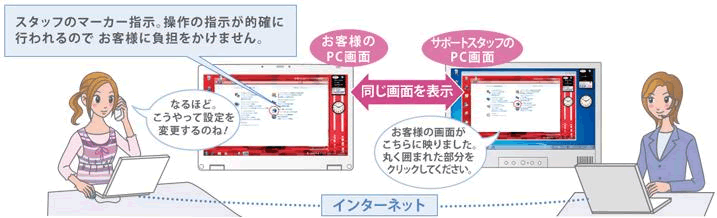
詳しくはdynabook 有料サポートサービスをご参照ください。






